Εάν έχετε απεγκαταστήσει όλες τις Εκδόσεις του Office από τον υπολογιστή σας Windows 7 σε μια προσπάθεια να καταργήσετε τις εκδόσεις του Windows Installer, τότε μπορεί να έχετε δει το μήνυμα σφάλματος, "Το Office που έχει εγκατασταθεί με χρήση του Click-to-Run και του Windows Installer στον ίδιο υπολογιστή δεν υποστηρίζεται.”
Ο λόγος που μπορεί να εμφανίζεται αυτό το μήνυμα είναι ότι προσπαθήσατε να εγκαταστήσετε ένα προϊόν Office 365 ή ένα αυτόνομο Office 2016 ή 2013 εφαρμογή. Για παράδειγμα, Project, Skype για επιχειρήσεις, Visio ή OneDrive για επιχειρήσεις, όταν έχετε μια έκδοση 2013 ή 2016 του Microsoft Office Professional Plus ή του Microsoft Office Standard που είναι εγκατεστημένο στον υπολογιστή σας.
Ένα άλλο ζήτημα μπορεί να είναι ότι εξακολουθούν να υπάρχουν υπολείμματα από τις dδιαγραμμένες εφαρμογές σας στο σύστημά σας.Δυστυχώς, δεν μπορείτε να έχετε προϊόντα του Office της ίδιας έκδοσης, για παράδειγμα, 2013 ή 2016, που χρησιμοποιούν δύο διαφορετικές τεχνολογίες εγκατάστασης στον ίδιο υπολογιστή.
Για να διορθώσετε αυτό το ζήτημα, ακολουθήστε τα βήματα στις οδηγίες σχετικά με τον τρόπο απεγκατάστασης του Office 2013, Office 2016 ή του Office 365 από Συσκευή Windows για να απαλλαγείτε από την έκδοση Windows Installer του Office.
Στη συνέχεια, μπορείτε να δοκιμάσετε ξανά την εγκατάσταση του MS Office που επιχειρούσατε πριν λάβετε το μήνυμα σφάλματος.
Πακέτο αξεσουάρ γλώσσας για το Office
Τα πακέτα γλωσσών είναι αυτά που προσθέτουν εργαλεία διόρθωσης, μια πρόσθετη οθόνη και βοηθούν στο Office. Μπορείτε να εγκαταστήσετε επιπλέον πακέτα βοηθητικών γλωσσών μετά την εγκατάσταση του Microsoft Office.
Εάν το βοηθητικό πακέτο γλώσσας που προσπαθείτε να κατεβάσετε περιγράφεται ότι έχει μερική τοπική προσαρμογή, τότε αυτό μπορεί να οφείλεται στο ότι ορισμένα τμήματα του Office εξακολουθούν να εμφανίζονται στη γλώσσα του αντιγράφου του Microsoft Office.
Λάβετε υπόψη ότι εάν μια γλώσσα αναφέρεται μόνο μία φορά, για παράδειγμα, τα Γαλλικά, τότε το συγκεκριμένο πακέτο αποτελείται από όλα τα εργαλεία για όλες τις χώρες/περιοχές που χρησιμοποιούν αυτήν τη γλώσσα.
Σημείωση:
- Εάν το Office εγκαταστάθηκε από τον οργανισμό σας στον υπολογιστή σας, θα πρέπει να επικοινωνήσετε με το τμήμα IT για να εγκαταστήσετε τυχόν πακέτα γλωσσών
- Εάν είστε ο διαχειριστής και έχετε αναπτύξει στους χρήστες σας μια έκδοση του Office 2016 με άδεια τόμου, μπορείτε να κατεβάσετε μια εικόνα ISO οποιωνδήποτε πακέτων γλώσσας, εργαλείων διόρθωσης, και γλωσσικής διεπαφής συσκευασίες. Μπορείτε να αποκτήσετε πρόσβαση σε αυτό στο Κέντρο εξυπηρέτησης Volume Licensing.
- Εάν είστε ο διαχειριστής και έχετε αναπτύξει μια έκδοση με άδεια τόμου του Office 2019 στους χρήστες σας, μπορείτε επίσης να αναπτύξετε πακέτα γλωσσών. Μπορείτε να το κάνετε αυτό μέσω του Εργαλείου ανάπτυξης του Office.
Πρόσβαση στο πακέτο αξεσουάρ γλώσσας
Βήμα 1: Ξεκινήστε εγκαθιστώντας το πακέτο αξεσουάρ γλώσσας
Τα αρχεία του πακέτου αξεσουάρ γλώσσας είναι εντελώς δωρεάν για λήψη είτε για τις αρχιτεκτονικές του Office 32-bit (x86) ή 64-bit (x64). Αρχικά, θα πρέπει να επιλέξετε την έκδοση του Office που χρησιμοποιείτε και, στη συνέχεια, να επιλέξετε τη γλώσσα που επιθυμείτε από την αναπτυσσόμενη λίστα. Στη συνέχεια, επιλέξτε τη σωστή αρχιτεκτονική από τους συνδέσμους λήψης που παρέχονται (32-bit ή 64-bit). Εάν δεν είστε σίγουροι για την έκδοση του Office που χρησιμοποιείτε, επιλέξτε Τι έκδοση του Office χρησιμοποιώ; Μόλις ολοκληρωθεί η λήψη, κάντε διπλό κλικ για να εγκαταστήσετε το αρχείο.
Βήμα 2: Τρόπος διαμόρφωσης του Office Language Pack 2016
- Επιλέξτε οποιοδήποτε πρόγραμμα του Office για άνοιγμα και, στη συνέχεια, επιλέξτε Αρχείο, μετά Επιλογές και, στη συνέχεια, Γλώσσα
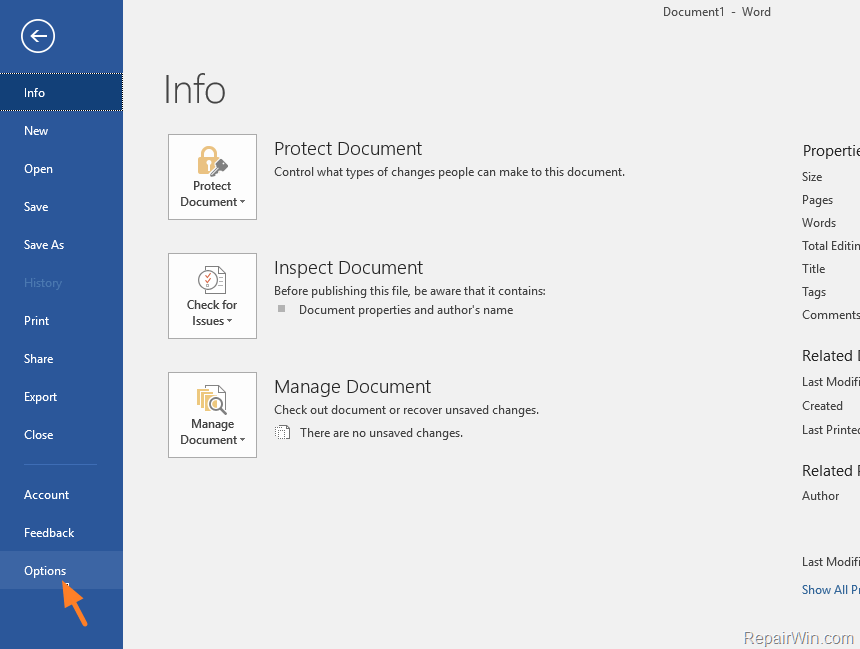
- Μεταβείτε στην ενότητα Επιλογή γλωσσών επεξεργασίας, βεβαιωθείτε ότι η γλώσσα που θέλετε έχει προστεθεί σε αυτήν τη λίστα
- Εάν το Πακέτο αξεσουάρ γλώσσας περιλαμβάνει εργαλεία διόρθωσης ειδικά για αυτήν τη γλώσσα, η στήλη Εγγραφή θα εμφανίσει Εγκατεστημένο.
- Στη συνέχεια, μεταβείτε στην ενότητα Επιλογή οθονών και βοήθειας γλώσσες. Από εδώ, μπορείτε να αλλάξετε την προεπιλεγμένη οθόνη και επίσης τις γλώσσες βοήθειας για κάθε μια από τις εφαρμογές του Office σας
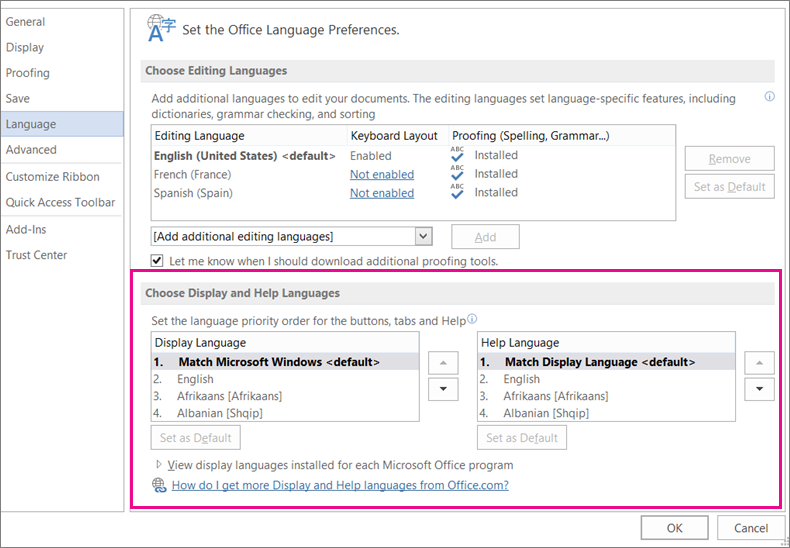
- Τέλος, επανεκκινήστε όλες τις εφαρμογές του Office για να δείτε τα αποτελέσματα των αλλαγών σας.
- Η αλλαγή της προεπιλεγμένης γλώσσας για όλες τις εφαρμογές του Office μπορεί να γίνει μεταβαίνοντας στο παράθυρο Ορισμός των προτιμήσεων γλώσσας του Office . Εάν χρειάζεστε περισσότερες πληροφορίες, επισκεφτείτε τη διεύθυνση Προσθήκη γλώσσας ή ορίστε προτιμήσεις γλώσσας στο MS Office.
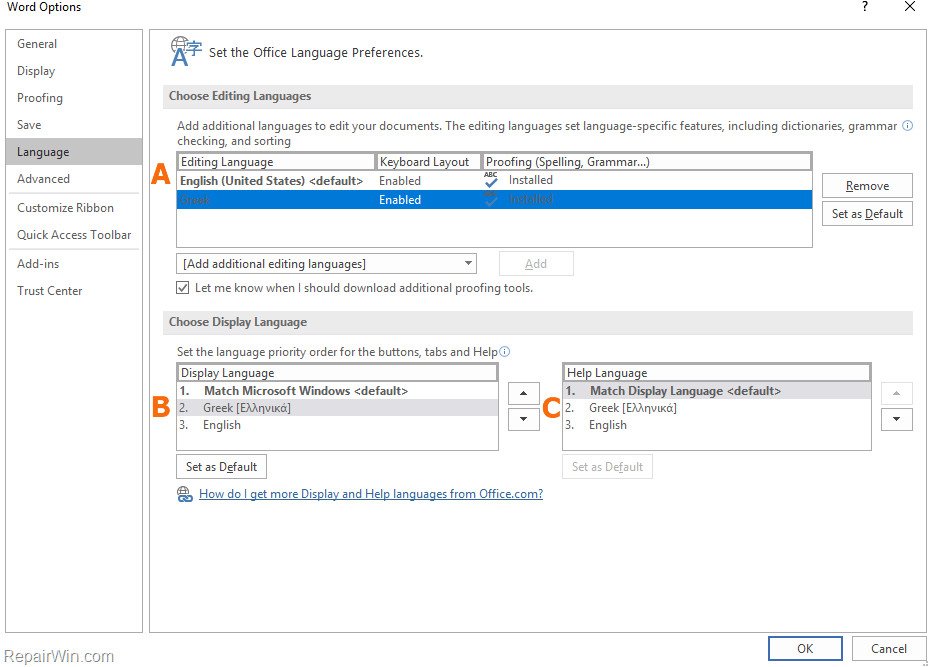
Εάν αναζητάτε μια εταιρεία λογισμικού που μπορείτε να εμπιστευτείτε για την ακεραιότητα και τις ειλικρινείς επιχειρηματικές πρακτικές της, μην ψάξετε πέρα από το SoftwareKeep. Είμαστε ένας πιστοποιημένος συνεργάτης της Microsoft και μια διαπιστευμένη επιχείρηση BBB που φροντίζει να προσφέρει στους πελάτες μας μια αξιόπιστη, ικανοποιητική εμπειρία στα προϊόντα λογισμικού που χρειάζονται. Θα είμαστε μαζί σας πριν, κατά τη διάρκεια και μετά από όλες τις εκπτώσεις.

